iPadOS beta sudah keluar, dan memiliki satu fitur pembunuh — dukungan tikus. Anda tidak hanya dapat menggunakan mouse atau trackpad Bluetooth untuk mengontrol kursor pemilihan teks di iPad, Anda dapat menggunakan mouse seperti yang Anda lakukan di Mac — mengklik tombol di mana saja di seluruh pengguna iPad antarmuka.
Fitur ini tidak aktif secara default. Itu bahkan bukan kotak centang biasa. Untuk mengaktifkan dukungan mouse dan trackpad di iPad Anda, Anda harus menggali pengaturan Aksesibilitas.
Cara mengaktifkan dukungan mouse dan trackpad di iPadOS
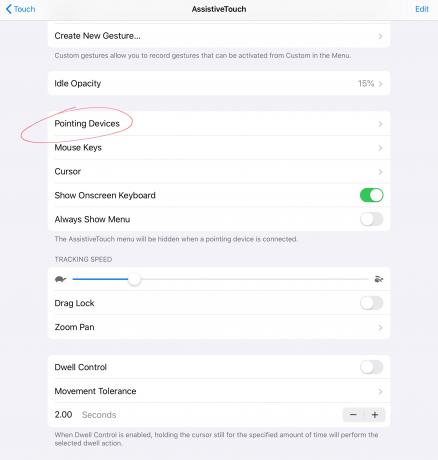
Foto: Kultus Mac
Pertama, menuju ke Pengaturan > Aksesibilitas > Sentuh> AssistiveTouch. Anda akan melihat item yang disebut Perangkat Penunjuk. Ketuk itu, dan Anda akan dapat terhubung ke mouse Bluetooth atau Magic Trackpad pilihan Anda. Anda juga dapat memasangkan mouse Bluetooth di panel pengaturan Bluetooth standar. Tidak semuanya bekerja. Saya memasangkan mouse Bluetooth Logitech, tetapi Magic Trackpad generasi pertama saya yang lama bahkan tidak dikenali oleh iPad saya. Saya telah membaca laporan bahwa Magic Trackpad terbaru berfungsi, tetapi hanya jika Anda menggunakan kabel Lightning untuk mencolokkannya — Bluetooth tidak berfungsi.
Kemudian Anda dapat mulai menggunakan mouse. Anda dapat menyesuaikan kecepatan pelacakan penunjuk tetikus menggunakan penggeser kelinci/kura-kura yang sudah dikenal sejak Mac asli. Dan penunjuk default itu sendiri bukanlah penunjuk sebenarnya sama sekali, tetapi sebuah lingkaran.
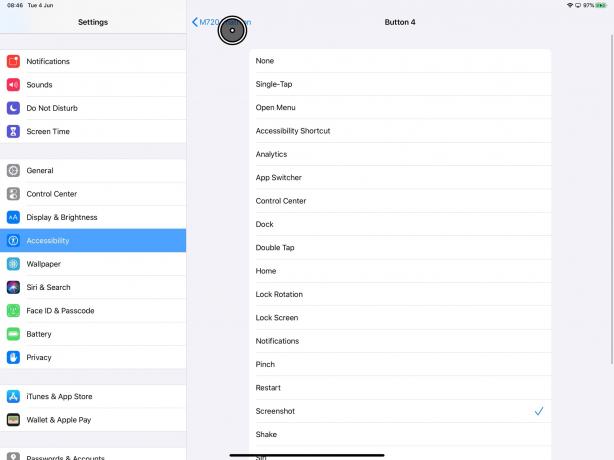
Foto: Kultus Mac
Jika mouse Anda memiliki roda gulir, Anda dapat menggunakannya untuk menggulir halaman, dan Anda dapat melakukan semua hal yang sudah dikenal — klik dan seret, misalnya.
Bagaimana dengan klik kanan? Nah, iOS tidak memiliki klik kanan (walaupun di aplikasi iOS 13 dapat menyajikan menu kontekstual jika Anda menekan lama atau 3-D Touch), tetapi Anda dapat mengatur tombol mouse untuk bertindak sebagai tombol beranda, yang berarti Anda tidak perlu menjangkau dan menekan tombol beranda Anda yang sebenarnya (atau melakukan gesekan di iPad tanpa ini tombol). Bahkan, Anda dapat mengatur tombol mouse Anda ke hampir semua hal yang Anda suka — termasuk menjalankan Pintasan Siri, yang benar-benar liar.
Dukungan mouse iPad luar biasa
Dengan menyembunyikannya di dalam bagian Aksesibilitas, Apple telah memperjelas bahwa dukungan mouse dan trackpad tidak dimaksudkan sebagai fitur UI standar. Tetapi seperti semua fitur Aksesibilitas Apple, fitur ini sepenuhnya direalisasikan, dan menawarkan fungsionalitas yang mendalam.
Siapa yang mau menggunakan mouse dengan iPad? Yah, aku menertawakan ini selama bertahun-tahun. Apple akan tidak pernah menambahkan dukungan mouse. Tapi kenapa tidak, kan? UI Mac membutuhkan mouse. Jari terlalu besar untuk menekan semua tombol kecil itu dengan akurat. Tetapi mouse berfungsi dengan baik pada target sentuh besar iPad. Saya memiliki iPad saya di atas dudukan, dan terhubung ke keyboard, selama sekitar separuh waktu saya menggunakannya.
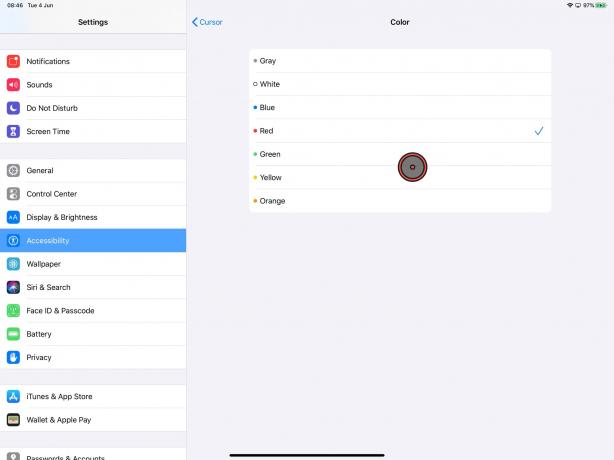
Foto: Kultus Mac
Dalam pengaturan itu, dukungan mouse sangat fantastis. Saya tidak hanya dapat memilih teks tanpa harus menyentuh layar, tetapi saya dapat menggunakan keseluruhan iPad dengan cara yang sama. Sekarang sudah ada, terlihat sangat jelas. IPad jelas akan tetap disentuh terlebih dahulu, tetapi sekarang ia memiliki opsi kedua, yang berguna, kuat, dan dalam beberapa situasi, lebih baik.
